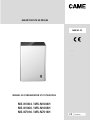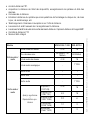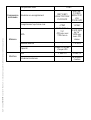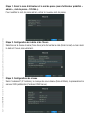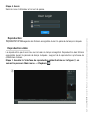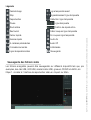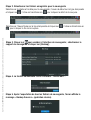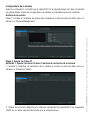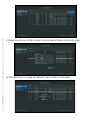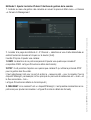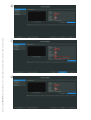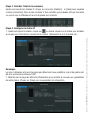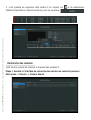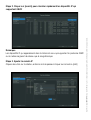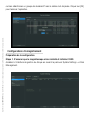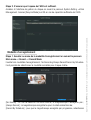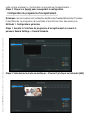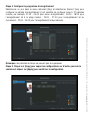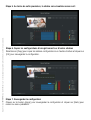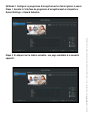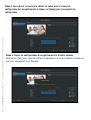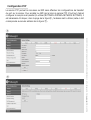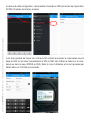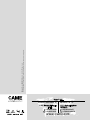MS-N1004 / MS-N1004H
MS-N1008 / MS-N1008H
MS-N7016 / MS-N7016H
FB00085-FRFA00193-FR
MANUEL DE CONFIGURATION ET D'UTILISATION
MAGNÉTOSCOPE DE RÉSEAU
Français
FR

Page 3 - Code manuel FA00193-FR - vers. 2- 02/2016 - © Came S.p.A. - Le contenu du manuel est susceptible de subir des modifications à tout moment et sans aucun préavis.
Page 2 - Code manuel FA00193-FR - vers. 2- 02/2016 - © Came S.p.A. - Le contenu du manuel est susceptible de subir des modifications à tout moment et sans aucun préavis.
NOTES D'INSTALLATION
Avant d’utiliser le magnétoscope de réseau, noter ce qui suit :
• Tenir le magnétoscope à l’écart des liquides.
• Positionner le magnétoscope dans un endroit bien aéré.
• S’assurer que les valeurs d’humidité et de température ambiante sont bien comprises
entre les limites admises par le magnétoscope.
• L’humidité et l’accumulation de poussière sur la carte électronique du magnétoscope
peuvent provoquer un court-circuit ; nettoyer régulièrement la carte électronique, le
connecteur, le boîtier et le ventilateur à l’aide d’une brosse adéquate.
• Un remplacement incorrect de la pile peut présenter un risque d’explosion. Le
remplacement de la pile ne doit pas être eectué par les utilisateurs et le type de pile de
rechange doit être identique ou équivalent.
☞ Ce manuel traite les magnétoscopes des séries MS-N1000 et MS-N7000.
Fonctions principales du produit
Informations de base
• La gamme de magnétoscopes Milesight - y compris les séries MS-N1000 et MS-N7000
- peut être connectée à toutes les caméras IP supportant le protocole ONVIF.
Surveillance
• Sortie vidéo HDMI, fonctions séparées de visualisation en temps réel et de reproduction
• Compatibilité avec acheur UHD HDMI à résolution maximale de 3840*2160 (uniquement
NVR série UT).
• 1/4/8/9/16 images de visualisation en temps réel, avec séquence réglable des chaînes.
• Menu rapide de visualisation en temps réel.
• Séquence de groupe en temps réel, rappel manuel et séquence automatique avec
intervalle réglable.
• Détection de mouvement et signalisation de perte du signal vidéo.
• Support de diérents protocoles PTZ, presets PTZ et séquences automatiques.
• Agrandissement de la zone centrale de l'image en intervenant sur une zone quelconque
à l’aide de la souris.
• Masque privacy
• Configuration OSD titre et date.
Gestion HDD
• Support technologie S.M.A.R.T.

Page 3 - Code manuel FA00193-FR - vers. 2- 02/2016 - © Came S.p.A. - Le contenu du manuel est susceptible de subir des modifications à tout moment et sans aucun préavis.
Page 2 - Code manuel FA00193-FR - vers. 2- 02/2016 - © Came S.p.A. - Le contenu du manuel est susceptible de subir des modifications à tout moment et sans aucun préavis.
Enregistrement/instantanés et reproduction
• Programmation jours fériés.
• Modalité d'enregistrement avec et sans fonction d'écrasement. Support de diérents
types d’enregistrement dont la plage horaire, l’alarme, la détection de mouvement, le
mouvement ou l’alarme, le mouvement et l’alarme, etc.
• Support de 12 périodes d'enregistrement avec types d'enregistrement séparés.
• Préenregistrement et postenregistrement pour détection de mouvement ou instantané,
enregistrement alarme ou instantané, enregistrement mouvement et alarme,
enregistrement mouvement ou alarme ; préenregistrement manuel et par plage horaire.
• Support enregistrement local/instantané. Fonction zoom numérique sur les zones
souhaitées en reproduction.
• Reproduction des données vidéo.
• Fonctions de pause, reproduction rapide, reproduction lente, saut avant et saut arrière
durant la reproduction, barre d’avancement à gérer avec la souris.
• Instantanés manuels.
Sauvegarde
• Sauvegarde sur port USB.
• Sauvegarde au format FAT32.
• Entretien et gestion des dispositifs de sauvegarde.
Alarmes et exceptions
• Alarme de perte du signal vidéo.
• Configuration détection de mouvement et alarme
• Alarmes de réseau déconnecté/HDD plein/défaut d’enregistrement/erreur HDD
• Diérents types de signalisation des alarmes (signal sonore, envoi de courriels, détection
de mouvement, relais on/o).
Autres fonctions
• Gestion des utilisateurs multi-niveaux - l'administrateur peut créer plusieurs utilisateurs
avec des droits d’accès diérents.
• Activation et acquittement manuels des alarmes.
• Opérations d'importation/exportation des informations configurées.
Réseau
• Unicast et multicast ; TCP, UDP et RTP pour unicast.
• Opérations de recherche à distance, reproduction et transfert de fichiers vidéo ; reprise à
partir du point d’interruption.
• Acquisition et configuration à distance des paramètres ; importation et exportation à
distance des paramètres des dispositifs.

Page 5 - Code manuel FA00193-FR - vers. 2- 02/2016 - © Came S.p.A. - Le contenu du manuel est susceptible de subir des modifications à tout moment et sans aucun préavis.
Page 4 - Code manuel FA00193-FR - vers. 2- 02/2016 - © Came S.p.A. - Le contenu du manuel est susceptible de subir des modifications à tout moment et sans aucun préavis.
• Accès à distance P2P.
• Acquisition à distance de l’état des dispositifs, enregistrement de système et état des
alarmes.
• Commandes à distance.
• Entretien à distance du système pour les opérations de formatage du disque dur, de mise
à jour, de redémarrage, etc.
• Téléchargement d'alarmes et exceptions sur l'hôte à distance.
• Lancement et arrêt manuels de l’enregistrement à distance.
• Lancement et arrêt manuels de la sortie alarmes à distance. Capture à distance d’images BMP.
• Contrôle à distance PTZ
• Serveur Web intégré
Modèle
MS-N1004 / 1008
MS-N7016
Entrée vidéo/
audio
Entrée vidéo de réseau 4 / 8 16
Flux données max. 20 Mbits/s - 40
Mbits/s 80 Mbits/s
Entrée audio de réseau 4 / 8 16
Entrée audio analogique - 1*RCA
Sortie vidéo/
audio
Sortie HDMI 1 1
Sortie VGA - 1
Sortie audio - 1*RCA
Aperçu synchrone
/
Reproduction syn-
chrone
30fps@D1
(704*576) 4 / 8 16
30fps@720P
(1280*720) 4/4 16
30fps@1080P
(1920*1080) 2/2 6
20fps@3MP
(2048*1536) 1/1 3
8fps@5MP
(2560*1920) / 3

Page 5 - Code manuel FA00193-FR - vers. 2- 02/2016 - © Came S.p.A. - Le contenu du manuel est susceptible de subir des modifications à tout moment et sans aucun préavis.
Page 4 - Code manuel FA00193-FR - vers. 2- 02/2016 - © Came S.p.A. - Le contenu du manuel est susceptible de subir des modifications à tout moment et sans aucun préavis.
Compression
vidéo/audio
Compression vidéo H.264
Résolution en enregistrement 3MP/1080P/
UXGA/720P/VGA/
D1/CIF/QCIF
5MP/3M-
P/1080P/
UXGA/720P/
VGA
/D1/CIF/QCIF
Enregistrement synchrone max. 4*3MP 16*5MP
Mémoire
SATA
2 HDD SATA de
2,5“
4TB max. avec
2TB chacun
4 HDD SATA
de 3,5”
16TB max.
avec 4TB
chacun
Mémoire externe - 1 et SATA
Capacité Jusqu'à 2TB pour
chaque HDD
Interface
USB 2*USB 2.0 4*USB 2.0
Entrée/sortie alarmes - 16 entrées /
4 sorties

Page 7 - Code manuel FA00193-FR - vers. 2- 02/2016 - © Came S.p.A. - Le contenu du manuel est susceptible de subir des modifications à tout moment et sans aucun préavis.
Page 6 - Code manuel FA00193-FR - vers. 2- 02/2016 - © Came S.p.A. - Le contenu du manuel est susceptible de subir des modifications à tout moment et sans aucun préavis.
OPÉRATIONS LOCALES
Procédure de configuration guidée
La procédure de configuration guidée démarre, par défaut, immédiatement après l’allumage
du magnétoscope. La procédure de configuration guidée aide à configurer quelques valeurs
indispensables pour garantir le bon fonctionnement du dispositif. Il est possible de choisir
d’activer ou non la procédure guidée au démarrage du dispositif.
Pour la configuration, procéder de la manière suivante :
HARDWARE
Fonctionnement de boutons et indicateurs
(1) Série MS-N1000 : MS-N1004/MS-N1008
(3) Série MS-N7000 : MS-N7016

Page 7 - Code manuel FA00193-FR - vers. 2- 02/2016 - © Came S.p.A. - Le contenu du manuel est susceptible de subir des modifications à tout moment et sans aucun préavis.
Page 6 - Code manuel FA00193-FR - vers. 2- 02/2016 - © Came S.p.A. - Le contenu du manuel est susceptible de subir des modifications à tout moment et sans aucun préavis.
Étape 2. Configuration de la date et de l'heure
Sélectionner le fuseau horaire (Time Zone) et le format de la date (Date Format) ou bien saisir
la date et l’heure manuellement.
Étape 1. Saisir le nom d’utilisateur et le mot de passe (nom d’utilisateur prédéfini «
admin », mot de passe « 123456 »).
Pour modifier le mot de passe admin, entrer le nouveau mot de passe.
Étape 3. Configurations de réseau
Saisir l’adresse IP (IP Address), le masque de sous-réseau (Subnet Mask), la passerelle et le
serveur DNS préférentiel (Preferred DNS Server).

ⓐ
Page 9 - Code manuel FA00193-FR - vers. 2- 02/2016 - © Came S.p.A. - Le contenu du manuel est susceptible de subir des modifications à tout moment et sans aucun préavis.
Page 8 - Code manuel FA00193-FR - vers. 2- 02/2016 - © Came S.p.A. - Le contenu du manuel est susceptible de subir des modifications à tout moment et sans aucun préavis.
Étape 4. Accès
Saisir le nom d’utilisateur et le mot de passe.
Reproduction vidéo
La reproduction peut avoir lieu sur la base du temps enregistré. Reproduction des fichiers
enregistrés durant la période de temps indiquée ; support de la reproduction synchrone de
diérentes chaînes.
Étape 1. Accéder à l'interface de reproduction vidéo illustrée sur la figureⓐ en
suivant le parcours Main menu → Playback .
Reproduction
Reproduction et sauvegarde des fichiers enregistrés durant la période de temps indiquée.

Page 9 - Code manuel FA00193-FR - vers. 2- 02/2016 - © Came S.p.A. - Le contenu du manuel est susceptible de subir des modifications à tout moment et sans aucun préavis.
Page 8 - Code manuel FA00193-FR - vers. 2- 02/2016 - © Came S.p.A. - Le contenu du manuel est susceptible de subir des modifications à tout moment et sans aucun préavis.
Sélectionner la chaîne et le schéma de reproduction. Cliquer sur la date qui apparaît en
rouge en présence de fichiers enregistrés dans les chaînes sélectionnées (le type et les
données d'enregistrement seront visualisés comme illustré ci-après) et cliquer sur pour
lancer la reproduction.
Remarque :
1. Le jour qui apparaît en rouge contient des fichiers d'enregistrement ; sélectionner cette
date pour lancer la reproduction.
2. Il est possible de sélectionner jusqu'à 16 chaînes à reproduire de façon synchrone.
Description de la barre d’outils de reproduction vidéo
La barre d'outils peut visualiser des enregistrements multi-événements et montrer le type
d'événement s'étant vérifié durant une période d'enregistrement spécifique. La signification
symbolique de chaque couleur est la suivante :
Bleu—Plage horaire Vert --- Mouvement
Rouge --- Alarme Noir --- Urgence
La barre illustrée ci-dessus indique clairement par exemple que des événements liés au
mouvement et à la plage horaire se sont vérifiés durant la période d'enregistrement définie.

Page 11 - Code manuel FA00193-FR - vers. 2- 02/2016 - © Came S.p.A. - Le contenu du manuel est susceptible de subir des modifications à tout moment et sans aucun préavis.
Page 10 - Code manuel FA00193-FR - vers. 2- 02/2016 - © Came S.p.A. - Le contenu du manuel est susceptible de subir des modifications à tout moment et sans aucun préavis.
Rembobinage
Stop
Reproduction
Pause
Saut arrière
Saut avant
Retour rapide
Avance rapide
4 caméras précédentes
4 caméras suivantes
Ligne temporelle arrière
Ligne temporelle avant
Agrandissement ligne temporelle
Réduction ligne temporelle
Ligne temporelle
Position de reproduction
Début coupure ligne temporelle
Fin coupure ligne temporelle
Audio On
Audio O
Instantanée
Sauvegarde
Sauvegarde des fichiers vidéo
Les fichiers enregistrés peuvent être sauvegardés sur diérents dispositifs tels que, par
exemples, des clés USB, HDD USB, masterizzatori USB, graveurs CD/DVD et eSATA, etc.
Étape 1. Accéder à l'interface de reproduction vidéo en cliquant sur Main.
Légende

Page 11 - Code manuel FA00193-FR - vers. 2- 02/2016 - © Came S.p.A. - Le contenu du manuel est susceptible de subir des modifications à tout moment et sans aucun préavis.
Page 10 - Code manuel FA00193-FR - vers. 2- 02/2016 - © Came S.p.A. - Le contenu du manuel est susceptible de subir des modifications à tout moment et sans aucun préavis.
Étape 2. Sélectionner les fichiers enregistrés pour la sauvegarde
Sélectionner la chaîne et la date pour la sauvegarde, l’heure de début sur la ligne temporelle
et cliquer sur ; l'icône se transforme en pour indiquer le débit de la coupure.
Sélectionner l'heure finale sur la ligne temporelle et cliquer sur ; l'icône se transforme en
, pour indiquer la fin de la coupure.
Étape 3. Cliquer sur pour accéder à l'interface de sauvegarde ; sélectionner le
support de sauvegarde et cliquer sur [Backup].
Étape 4. La fenêtre contextuelle invite à attendre : Please wait…
Étape 5. Après l'exportation de tous les fichiers de sauvegarde, l'écran ache le
message « Backup Success » (opération réussie).

Page 13 - Code manuel FA00193-FR - vers. 2- 02/2016 - © Came S.p.A. - Le contenu du manuel est susceptible de subir des modifications à tout moment et sans aucun préavis.
Page 12 - Code manuel FA00193-FR - vers. 2- 02/2016 - © Came S.p.A. - Le contenu du manuel est susceptible de subir des modifications à tout moment et sans aucun préavis.
Configurations de la caméra
Avant la configuration, contrôler que le dispositif IP et le magnétoscope sont bien connectés
au même réseau et que les configurations de réseau du magnétoscope sont correctes.
Gestion de la caméra
Étape 1. Accéder à l'interface de gestion des caméras en suivant le parcours Main menu→
Camera → Camera Management.
Étape 2. Ajouter la chaîne IP
Méthode 1. Ajouter la chaîne IP dans l’interface de recherche de la caméra
1. Accéder à l'interface de recherche de la caméra en suivant le parcours Main menu→
Camera → Camera to Search.
2. Cliquer sur le bouton [Search] pour chercher rapidement les dispositifs IP qui supportent
ONVIF sur le même segment de réseau que le magnétoscope.

Page 13 - Code manuel FA00193-FR - vers. 2- 02/2016 - © Came S.p.A. - Le contenu du manuel est susceptible de subir des modifications à tout moment et sans aucun préavis.
Page 12 - Code manuel FA00193-FR - vers. 2- 02/2016 - © Came S.p.A. - Le contenu du manuel est susceptible de subir des modifications à tout moment et sans aucun préavis.
3. Cliquer deux fois sur la chaîne, entrer le mot de passe et cliquer sur le bouton [Add]
ou bien sélectionner un groupe de caméras IP avec le même mot de passe.

Page 15 - Code manuel FA00193-FR - vers. 2- 02/2016 - © Came S.p.A. - Le contenu du manuel est susceptible de subir des modifications à tout moment et sans aucun préavis.
Page 14 - Code manuel FA00193-FR - vers. 2- 02/2016 - © Came S.p.A. - Le contenu du manuel est susceptible de subir des modifications à tout moment et sans aucun préavis.
Méthode 2. Ajouter la chaîne IP dans l'interface de gestion de la caméra
1. Accéder au menu de gestion des caméras en suivant le parcours Main menu → Camera
→ Camera to Management
2. Accéder à la page des attributs d'« IP Channel », sélectionner une chaîne désactivée en
entrant toutes les données et cliquer sur le bouton [Add].
Il existe 3 façons d’ajouter une caméra :
1.ONVIF :la sélection de ce protocole permet d'ajouter une quelconque caméra IP
compatible ONVIF. La figure ⓑ montre le détail des formats;
2.RTSP : il est possible d'ajouter une quelconque caméra IP qui utilise le protocole RTSP
pour la gestion des flux vidéo.
Il faut sélectionner 554 pour le port et entrer le « resource path » pour la caméra. Pour le
dispositif Milesight, par exemple, le flux principal du parcours de ressources est « /main » et
le flux secondaire « /sub ».
La figure ⓑ montre les détails du format ajouté ;
3. MILESIGHT :si la caméra IP est un dispositif Milesight, il est possible de sélectionner ce
protocole pour ajouter les caméras. La figure ⓑ montre le détail des formats;

Page 15 - Code manuel FA00193-FR - vers. 2- 02/2016 - © Came S.p.A. - Le contenu du manuel est susceptible de subir des modifications à tout moment et sans aucun préavis.
Page 14 - Code manuel FA00193-FR - vers. 2- 02/2016 - © Came S.p.A. - Le contenu du manuel est susceptible de subir des modifications à tout moment et sans aucun préavis.
ⓑ
ⓒ
ⓓ

Page 17 - Code manuel FA00193-FR - vers. 2- 02/2016 - © Came S.p.A. - Le contenu du manuel est susceptible de subir des modifications à tout moment et sans aucun préavis.
Page 16 - Code manuel FA00193-FR - vers. 2- 02/2016 - © Came S.p.A. - Le contenu du manuel est susceptible de subir des modifications à tout moment et sans aucun préavis.
Étape 3. Contrôler l'état de la connexion
Après avoir ajouté les chaînes IP, cliquer sur le bouton [Refresh] ; le [state] sera visualisé
comme [connected]. Dans le cas contraire, il faut contrôler que le réseau est bien connecté
ou que le nom d'utilisateur et le mot de passe sont corrects.
Étape 4. Configurer la chaîne IP
1. Après avoir ajouté la chaîne, cliquer sur ou double-cliquer sur la chaîne pour accéder
à nouveau aux informations concernant la chaîne, l’adresse et le mot de passe, etc.
Remarque
Le nom d'utilisateur et le mot de passe par défaut sont ceux prédéfinis, le port de gestion est
80 et le protocole de transport UDP.
1. Sélectionner la page des attributs [Parameters] pour accéder à nouveau aux paramètres
de cette chaîne. Cliquer sur [Save] pour sauvegarder la configuration.

Page 17 - Code manuel FA00193-FR - vers. 2- 02/2016 - © Came S.p.A. - Le contenu du manuel est susceptible de subir des modifications à tout moment et sans aucun préavis.
Page 16 - Code manuel FA00193-FR - vers. 2- 02/2016 - © Came S.p.A. - Le contenu du manuel est susceptible de subir des modifications à tout moment et sans aucun préavis.
2. Il est possible de supprimer cette chaîne IP en cliquant sur et de sélectionner
diérents dispositifs en cliquant ensuite sur pour les supprimer.
Recherche des caméras
Cette fonction permet de chercher et d'ajouter des caméras IP
Étape 1. Accéder à l’interface de recherche des caméras en suivant le parcours
Main menu→ Camera → Camera Search

Page 19 - Code manuel FA00193-FR - vers. 2- 02/2016 - © Came S.p.A. - Le contenu du manuel est susceptible de subir des modifications à tout moment et sans aucun préavis.
Page 18 - Code manuel FA00193-FR - vers. 2- 02/2016 - © Came S.p.A. - Le contenu du manuel est susceptible de subir des modifications à tout moment et sans aucun préavis.
Étape 2. Cliquer sur [search] pour chercher rapidement les dispositifs IP qui
supportent ONVIF
Remarque
Les dispositifs IP qui apparaissent dans la liste sont ceux qui supportent le protocole ONVIF
sur le même segment de réseau que le magnétoscope.
Étape 3. Ajouter la caméra IP
Cliquer deux fois sur la chaîne, entrer le mot de passe et cliquer sur le bouton [Add]

Page 19 - Code manuel FA00193-FR - vers. 2- 02/2016 - © Came S.p.A. - Le contenu du manuel est susceptible de subir des modifications à tout moment et sans aucun préavis.
Page 18 - Code manuel FA00193-FR - vers. 2- 02/2016 - © Came S.p.A. - Le contenu du manuel est susceptible de subir des modifications à tout moment et sans aucun préavis.
ou bien sélectionner un groupe de caméras IP avec le même mot de passe. Cliquer sur [OK]
pour terminer l’opération.
Configurations d'enregistrement
Préparation de la configuration
Étape 1. S'assurer que le magnétoscope a bien installé et initialisé l'HDD.
Accéder à l’interface de gestion du disque en suivant le parcours System Settings → Disk
Management.

Page 21 - Code manuel FA00193-FR - vers. 2- 02/2016 - © Came S.p.A. - Le contenu du manuel est susceptible de subir des modifications à tout moment et sans aucun préavis.
Page 20 - Code manuel FA00193-FR - vers. 2- 02/2016 - © Came S.p.A. - Le contenu du manuel est susceptible de subir des modifications à tout moment et sans aucun préavis.
Étape 2. S’assurer que l’espace de l'HDD est susant.
Accéder à l'interface de gestion du disque en suivant le parcours System Setting →Disk
Management. Amener [Recycle Mode] sur ON en cas de capacité insusante de l'HDD.
Modalité d'enregistrement
Étape 1. Accéder au menu de la modalité d’enregistrement en suivant le parcours
Main menu→ Record → Record Mode.
Il existe trois modalités d'enregistrement : No Recording/Always Record/Record by Schedule.
Il est possible de sélectionner la modalité souhaitée pour chaque chaîne.
[No Record] : en cas de sélection de cette colonne, le magnétoscope n'enregistre pas ;
[Always Record] : le magnétoscope enregistre toujours la chaîne sélectionnée ;
[Record By Schedule] : pour que le magnétoscope enregistre par programme, sélectionner
La page est en cours de chargement...
La page est en cours de chargement...
La page est en cours de chargement...
La page est en cours de chargement...
La page est en cours de chargement...
La page est en cours de chargement...
La page est en cours de chargement...
La page est en cours de chargement...
-
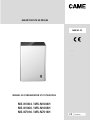 1
1
-
 2
2
-
 3
3
-
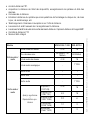 4
4
-
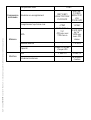 5
5
-
 6
6
-
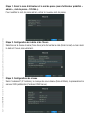 7
7
-
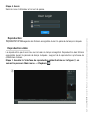 8
8
-
 9
9
-
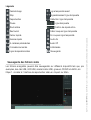 10
10
-
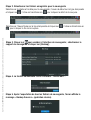 11
11
-
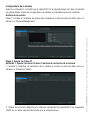 12
12
-
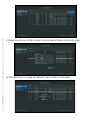 13
13
-
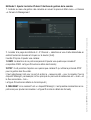 14
14
-
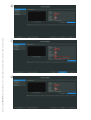 15
15
-
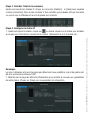 16
16
-
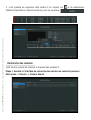 17
17
-
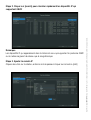 18
18
-
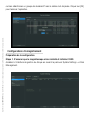 19
19
-
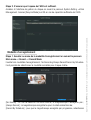 20
20
-
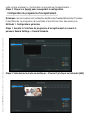 21
21
-
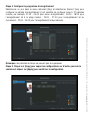 22
22
-
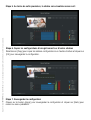 23
23
-
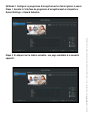 24
24
-
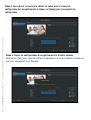 25
25
-
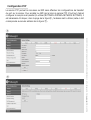 26
26
-
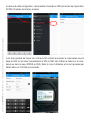 27
27
-
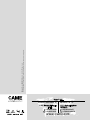 28
28